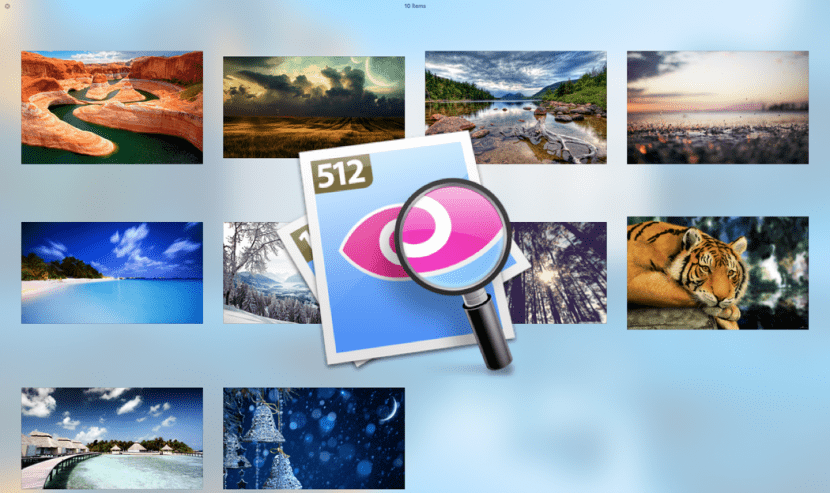
நீங்கள் OS X ஐ எவ்வளவு குறைவாகப் பயன்படுத்தினாலும், நிச்சயமாக நாங்கள் ஏற்கனவே பல முறை பேசிய இந்த மிகவும் பயனுள்ள செயல்பாட்டைப் பயன்படுத்தியுள்ளீர்கள், விரைவு தோற்றம் ஒரு பாருங்கள் உடனடி வழி அதன் பெயர் சொல்வது போல், ஆவணம், கோப்புறை அல்லது படத்திற்கு கடமையில் பயன்பாட்டை இயக்குவதைத் தவிர்ப்பதற்காக, இந்த கோப்புகளைத் திறக்கும் நேரத்தை இழக்க நேரிடும்.
அதைச் செயல்படுத்துவதற்கான வழி எளிமையானதாக இருக்க முடியாது, அதாவது கோப்பைத் தேர்ந்தெடுத்து, ஸ்பேஸ் பட்டியை அழுத்திப் பிடிப்பதன் மூலம் முன்னோட்டத்தைப் பெறுவோம். இருப்பினும், இல்லையென்றால் எல்லாம் அங்கேயே முடிவதில்லை அதிகாரத்தின் வடிவங்கள் அதிகம் பெரிதாக்க முடிந்தாலும், விரைவான தோற்றத்தில் எல்லாவற்றையும் பார்க்கவும்.
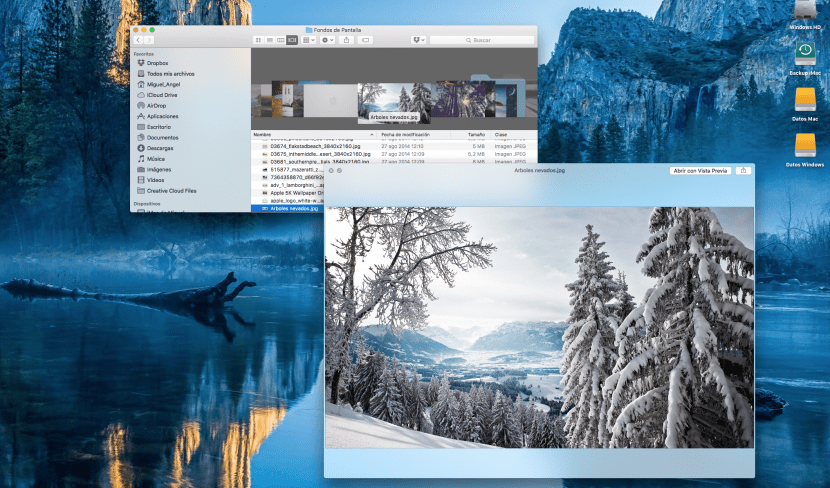
1. முதல் விருப்பம் எப்படி பார்ப்பது என்பதுதான் பல கோப்புகள் அல்லது புகைப்படங்கள் விரைவு தோற்றத்தில் அதே நேரத்தில்:
- நீங்கள் முன்னோட்டமிட விரும்பும் கோப்புகளைத் தேர்ந்தெடுத்து ஸ்பேஸ் பட்டியை அழுத்தவும்
- நாங்கள் CMD ⌘ விசையை அழுத்தி Enter ஐ அழுத்தவும்
அந்த நேரத்தில் நாம் தேர்ந்தெடுத்த எல்லா கோப்புகளின் முன்னோட்டத்துடன் ஒரு சாளரம் தோன்றும், அதைக் கிளிக் செய்வதன் மூலம் நாம் விரும்பும் ஒன்றைத் தேர்வு செய்யலாம்
2. விரைவான தோற்றத்தைத் திறக்க மற்றொரு சிறிய தந்திரம் இருக்கும் முழு திரை:
- முன்பு போல நாம் முன்னோட்டமிட விரும்பும் எல்லா கோப்புகளையும் தேர்ந்தெடுப்போம்
- விண்வெளிப் பட்டியின் அதே நேரத்தில் ALT விசையை அழுத்திப் பிடிப்போம், இதன் மூலம் முழுத் திரையையும் செயல்படுத்துவோம்.
3. இறுதியாக, பெரிதாக்க, ஸ்பேஸ் பட்டியை அழுத்தி வைத்திருப்பதன் மூலம் முந்தைய படிகளைப் பின்பற்றுவோம் ALT விசை நகர்த்த கர்சரைப் பயன்படுத்தி, அது பெரிதாக்கவும் அனுமதிக்கும்
நீங்கள் பார்க்க முடியும் என, ஒரே செயல்பாட்டைச் செய்ய மூன்று மிக எளிய வழிகள் உள்ளன, அவை உடனடியாக முன்னோட்டமிடுவதைத் தவிர வேறில்லை முடிந்தவரை எங்களுக்கு நேரத்தை மிச்சப்படுத்துங்கள்.
நான் பனிச்சிறுத்தை இருந்து OSX கேப்டனுக்கு வந்தேன், என்னால் பார்க்க முடியாது என்ற உண்மையை என்னால் தீர்க்க முடியவில்லை .அவி திரைப்படங்கள் அதை கண்டுபிடிப்பாளரில் தேர்ந்தெடுத்து விண்வெளி பட்டியை அழுத்தும் போது, இது கோடெக்கின் கேள்வி என்றால் எனக்கு எது தெரியாது ஒன்று எனக்கு இப்போது தேவை, நான் பெரியன் நிறுவப்படுவதற்கு முன்பு, இப்போது நானும் அதை நிறுவியிருக்கிறேன், ஆனால் அது ஆக்ஸ் கேப்டனில் வேலை செய்யத் தெரியவில்லை, இதுதான் காரணம் என்று எனக்குத் தெரியவில்லை. கண்டுபிடிப்பாளரில் இந்த வடிவங்களைக் காண நான் என்ன செய்ய வேண்டும்? அவற்றை நேரடியாகக் காண முடியாவிட்டால், அவற்றை விரைவுநேரத்துடன் மாற்றுவதை நான் கருதவில்லை.
நன்றி.